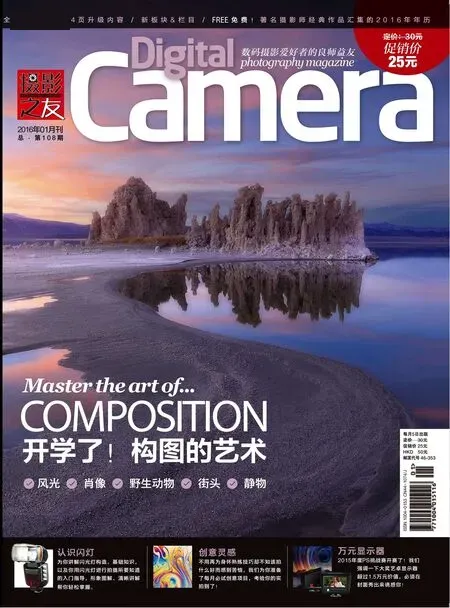PS挑战赛
PS挑战赛
通道曲线制造复古效果
色调分离是一种有趣的功能,它是让照片效果与众不同的“万金油”,无论是黑白、彩色照片都可以使用,你也可以使用在人像、风光、静物、微距等各个题材上。色调分离简单讲就是将照片的亮度分为高光、阴影两个区域,然后利用滑块分别调整这两个区域的色调效果和强度。这个功能可以在严谨处理的过程中校准亮部和暗部的色温,同时也能在创意处理中给你制造更多色调效果,以表达不同的感情和气氛。
色调分离功能在Photoshop的插件Camera Raw中的操作非常方便,只需要在面板中调整滑块,然后观察面板上的变化即可。下面我们为大家举一个例子,将彩色照片只作为单色加色调分离效果。

挑战后期赢大奖!
魔棒点睛奖 (x1)
Eizo艺卓FlexScan EV2336W显示器这款显示器采用全视角清晰视野IPS面板、LED背光,会按工作环境调整亮度。
曲线救图奖 (xN)
《Digital Camera》后期特刊
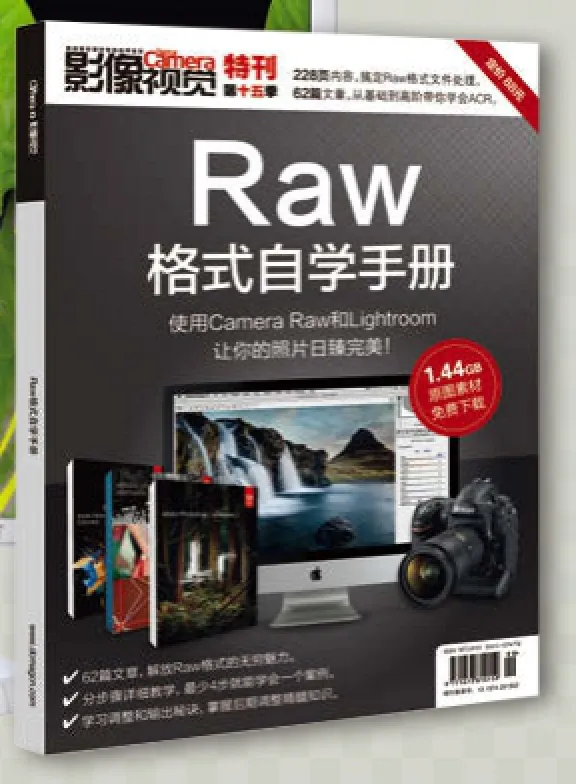
如何参与投稿?
我们的规则很简单,你只需要使用下面的技巧处理一张照片就可以参赛,没有任何题材限制,发挥你的想象力,越有创意越好哦!参赛的照片需拥有独立版权,图片格式为JPEG,图片长边不低于2000像素。截稿日期为2016年1月15日,你可以将作品发送到:
ps@dcmagcn.com
在发送照片的同时请留下你的姓名和联系电话,以及模拟的胶片类型。我们还拥有图虫和网易摄影两个投稿平台。你也可以通过下面的微信“yxsjzz”进行微信投稿!每个月我们都会以一个技术技法为主题,推出一次比赛,你也可以结合其他技法对照片进行处理!
本月主题 灵活使用渐变映射
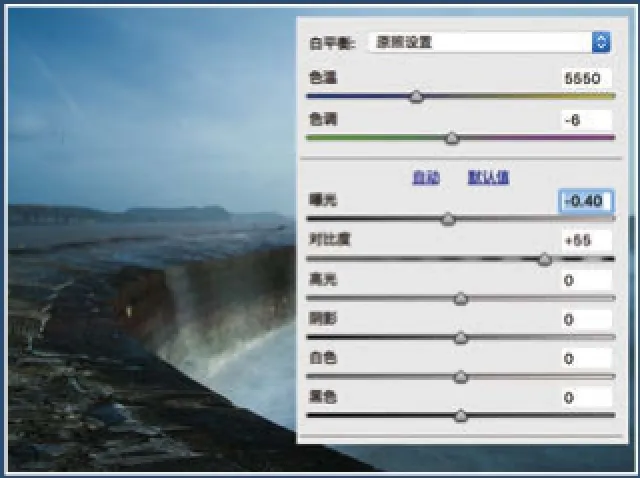
1基本调整
在Camera Raw中打开一张Raw格式的照片。先在基本面板中对照片进行最基本的调整,同时也为色调分离进行一些准备。此时我们将对比度提高到+55,然后曝光压低到-0.4,适当还原天空的细节。这样对比度较高的照片可以制造更明显的色调分离效果。你可以根据自己的照片设置参数。
2色调分离
打开色调分离面板,首先将高光部分的色相调整为56,随后把饱和度调整到58,让高光区域呈现出一种黄色调的效果。然后将阴影部分的色相和饱和度调整为206和58,给阴影区域增加蓝色色调。此时你可以尝试更改色相来寻找适合的颜色,然后利用平衡滑块来调整高光和阴影区域的范围。
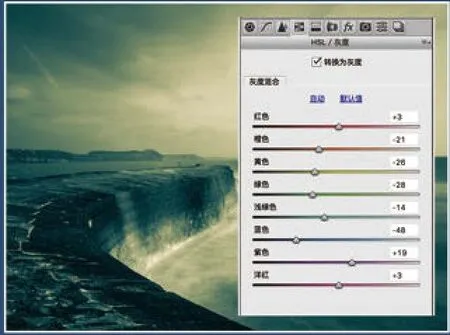
3试试灰度效果
在黑白照片上使用色调分离效果非常有趣,所以你可以在制作完成之后,试着在HSL/灰度面板中勾选“转换为灰度”选项,将照片设置为黑白。这时色调分离依然能起到作用,让你得到不同气氛的单色照片。黄、蓝偏色的照片比较经典,然后强烈红色可以突出热烈气氛,或者你还可以试试诡异的绿色。